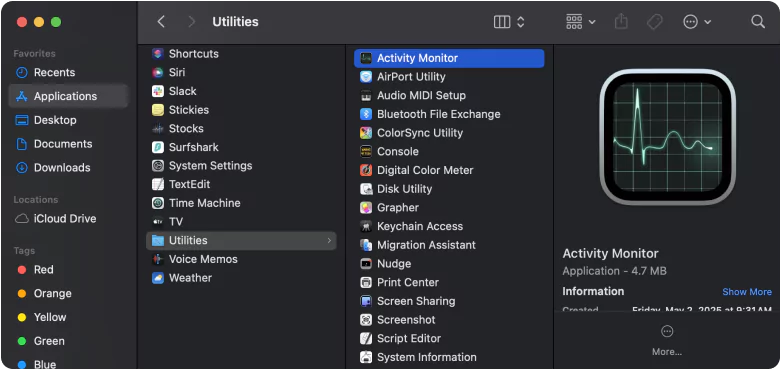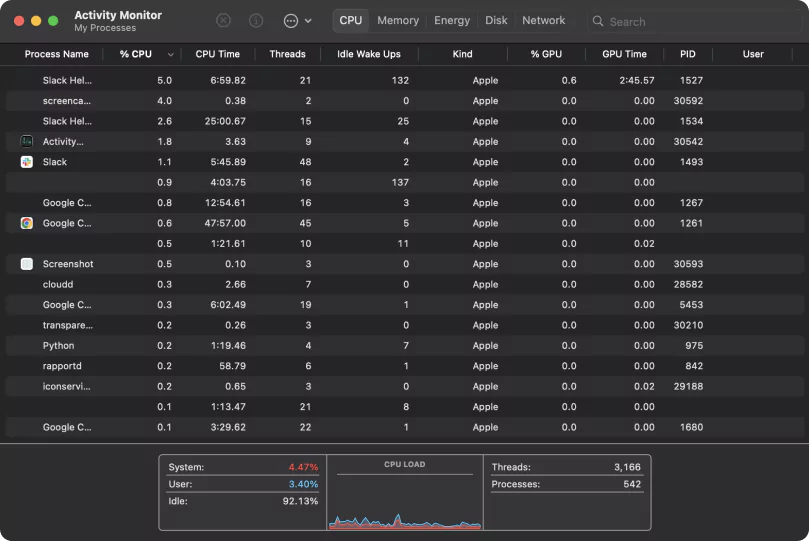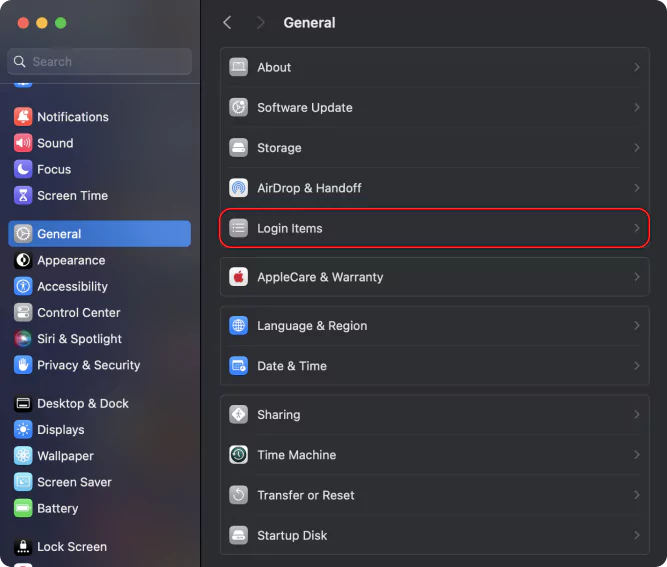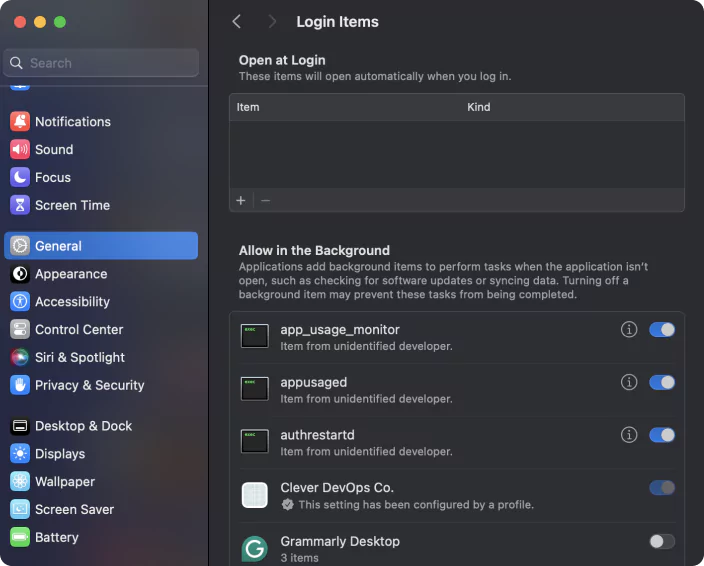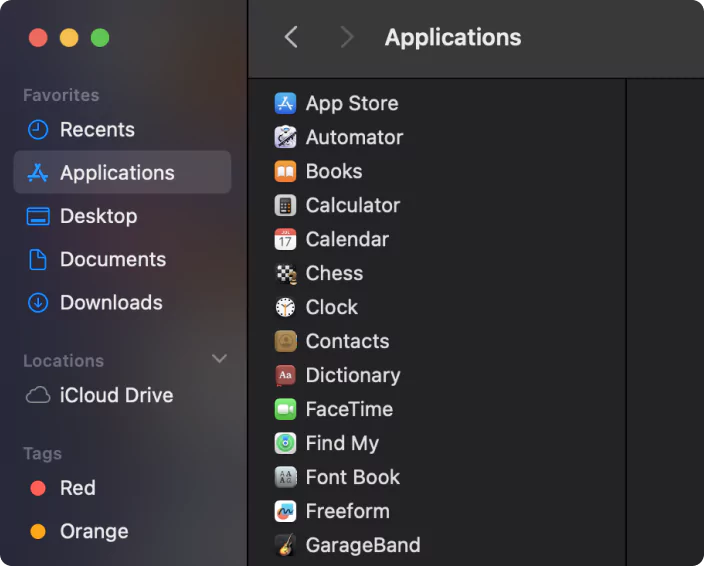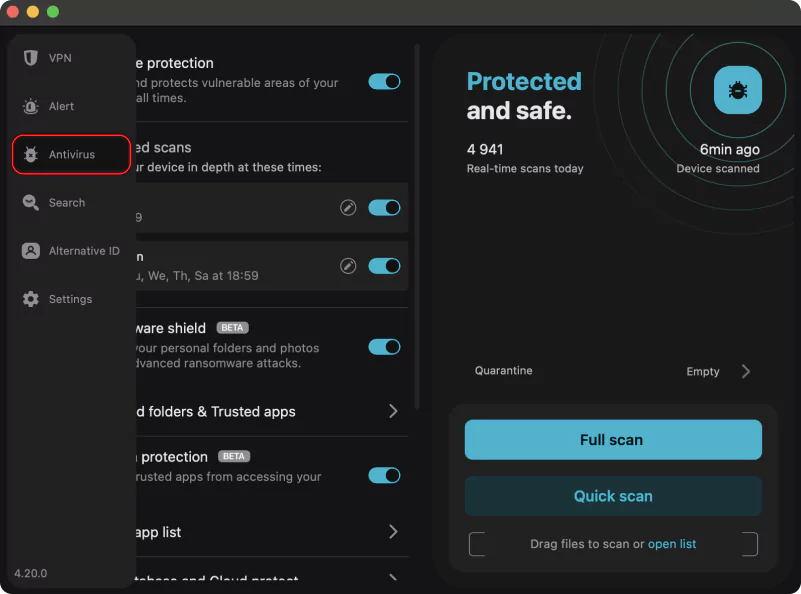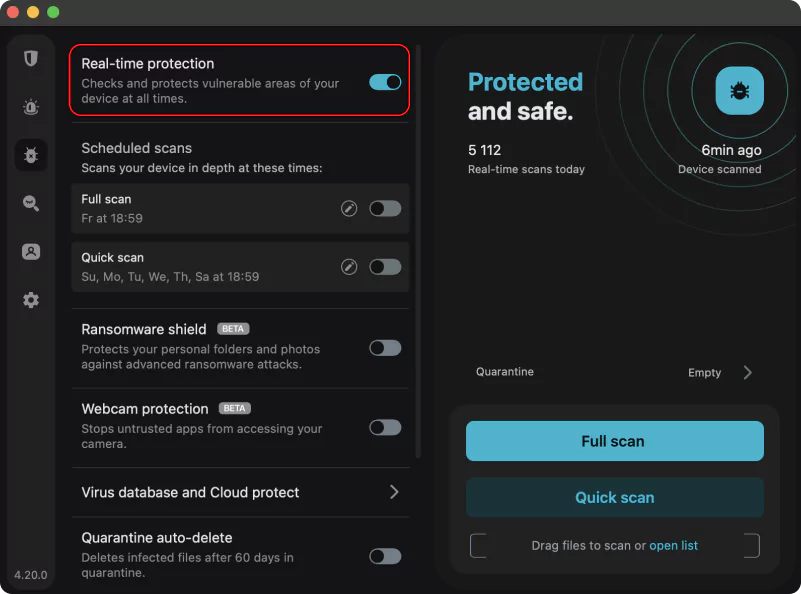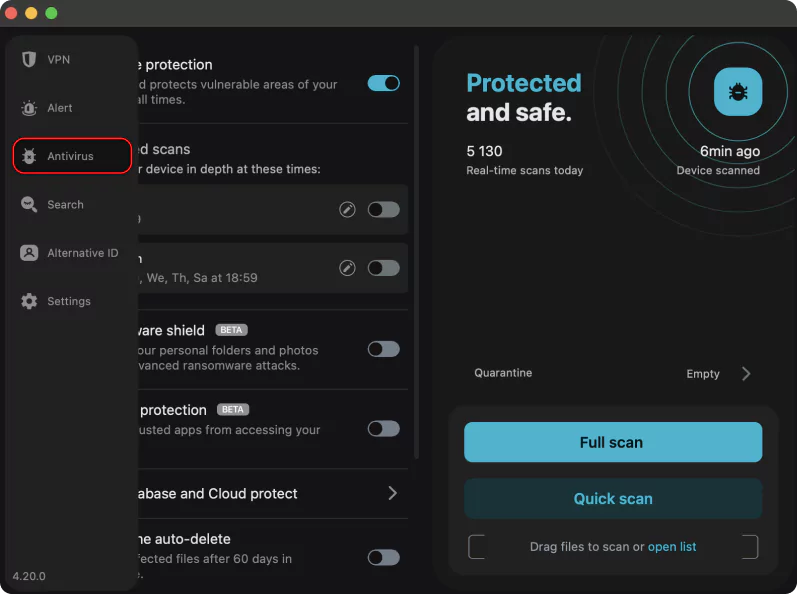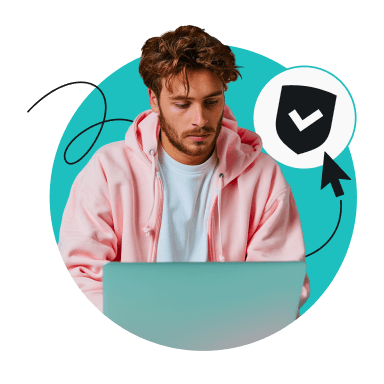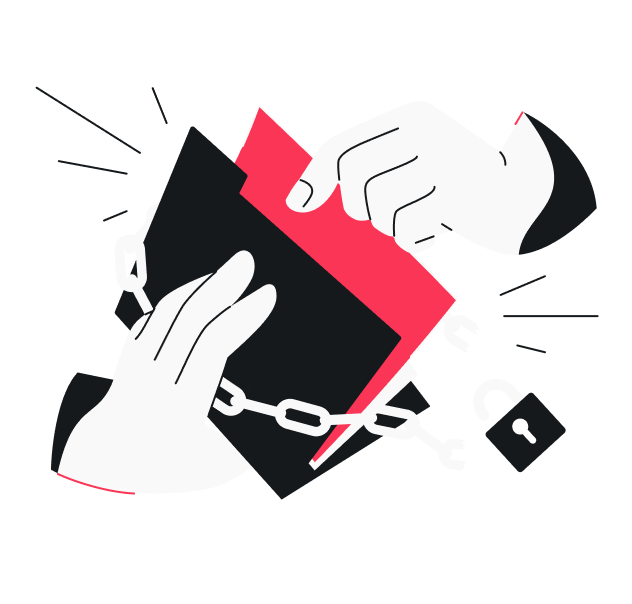Apple-Geräte wie Macs sind zwar für ihre Sicherheit bekannt, können aber trotzdem von Malware befallen werden.
Ob durch ein gefälschtes Update oder einen verdächtigen E-Mail-Link – Malware kann deinen Mac verlangsamen, Daten stehlen und Abstürze verursachen.
Aber keine Panik. In dieser Anleitung findest du einfache Schritte, um deinen Mac auf Malware zu scannen und Infektionen zu entfernen, damit dein Computer sicher bleibt.
Anzeichen dafür, dass dein Mac mit einem Virus oder Malware infiziert sein könnte
Bevor du mit einem Malware-Scan beginnst, achte auf diese Warnsignale, die auf Probleme mit deinem Mac hinweisen.
- Schwache Leistung: Versteckte Prozesse wie bösartige Software können deine CPU-Ressourcen (Central Processing Unit) verschlingen. Dein Mac wird vielleicht heiß, die Lüfter drehen durch oder deine Apps frieren ein;
- Unerwünschte Pop-ups: Wenn du mehr Pop-up-Werbung oder Sicherheitswarnungen siehst, ist das ein weiteres Anzeichen dafür, dass sich Malware auf deinem Mac befindet;
- Browser-Weiterleitungen: Wirst du beim Surfen auf zufällige Seiten weitergeleitet? Siehst du eine völlig neue Browser-Startseite, die du nicht eingestellt hast? Solche unerwarteten Weiterleitungen deuten oft auf Adware oder Browser-Hijacker hin, die dich ohne dein Wissen auf gefährliche Websites weiterleiten können;
- Unbekannte Apps oder Dateien: Malware installiert sich häufig unter generischen Namen, damit sie nicht auffällt. Schau mal in deinen Programmen oder Anmeldeobjekten nach Programmen, die seltsam klingen oder dir nicht bekannt sind;
- Spam von deinen Konten: Wenn jemand aus deinem Freundeskreis seltsame Nachrichten von deiner E-Mail-Adresse oder deinen Social-Media-Konten bekommt, könnte dein Mac mit Malware infiziert sein, die versucht, sich auf andere Nutzer auszubreiten.
So kannst du auf deinem Mac nach Malware suchen
Mit einer Kombination aus integrierten Tools und einer zuverlässigen Antivirensoftware kannst du Malware aufspüren, die sich in deinem System versteckt. Hier sind die besten Methoden, um Schadsoftware auf einem Mac zu erkennen:
Mit der Aktivitätsanzeige überprüfen
Die Aktivitätsanzeige ist eine integrierte Funktion von macOS, die alle auf deinem Mac ausgeführten Apps und Hintergrundprozesse anzeigt. Es zeigt auch die CPU-, Speicher- und Festplattennutzung in Echtzeit an. So kannst du jedes Programm finden, das sich seltsam verhält oder zu viele Systemressourcen verbraucht.
- Klicke auf die Apple-Menüleiste und öffne Programme > Dienstprogramme > Aktivitätsanzeige.
- Klicke auf die Registerkarte CPU und sortiere nach % CPU.
- Beginne am Anfang der Liste und notiere alle unbekannten Prozesse. Du kannst jeden einzelnen online suchen, um zu überprüfen, ob es sich um legitime Software oder um mögliche Virenbedrohungen handelt.
Anmeldeobjekte überprüfen
Deine Anmeldeobjekte sind die Apps und Tools, die Mac-Computer automatisch starten, wenn du dich anmeldest. Wenn du hier Malware oder unbekannte Elemente entfernst, werden sie beim Start blockiert und versteckte Hintergrundaktivitäten reduziert.
- Geh zu Systemeinstellungen > Allgemein > Anmeldeobjekte.
- Überprüfe die aufgelisteten Einträge und entferne alle Apps, die du nicht selbst installiert hast. Malware nutzt oft Anmeldeobjekte, um sich selbst neu zu starten. Auf diese Weise kannst du deinen Mac schützen.
Überprüfe deine Programme
Du kannst in deinem Programme-Ordner alle Apps finden, die auf deinem Mac installiert sind, egal ob sie mit macOS mitgeliefert wurden oder du sie selbst aus dem App Store oder von einer Entwickler-Website runtergeladen hast.
- Öffne den Finder und klicke auf Programme, um alle deine Apps anzuzeigen.
- Durchsuche die Liste nach Apps oder Installationsprogrammen, die einen seltsamen Namen haben oder dir nicht bekannt sind. Du kannst im Internet nachsehen, welche Programme seriös sind und welche mit bekannter Malware im Zusammenhang stehen.
Führe einen speziellen Virenscan durch
Installiere ein zuverlässiges Antivirenprogramm, um auf deinem Mac nach Viren, Adware und andere Malware zu scannen. Mit einer im Hintergrund laufenden Software wie Surfshark Antivirus ist dein Mac dank der Echtzeit-Schutzfunktion besser vor Malware-Angriffen geschützt.
So kannst du mit Echtzeitschutz nach Malware suchen
- Öffne die Surfshark-App und klicke auf die Registerkarte Antivirus.
- Aktiviere Real-time protection.
Wenn der Echtzeitschutz aktiviert ist, sucht Surfshark Antivirus automatisch nach Bedrohungen, wenn du eine App öffnest oder eine Datei herunterlädst. Diese Anti-Malware-Funktionen sorgen dafür, dass du immer auf der sicheren Seite bist.
So kannst du mit manuellen Scans nach Malware suchen
Du kannst auch manuelle Antiviren-Scans machen, um auf deinem Mac nach Schadsoftware zu suchen.
- Öffne die Surfshark-App und klicke auf die Registerkarte Antivirus.
- Klicke auf Vollständiger Scan oder Schnellscan. Ein Schnellscan konzentriert sich auf häufig angegriffene Bereiche wie deinen Desktop und deinen Download-Ordner, während ein vollständiger Scan alle Dateien und Ordner auf deinem Mac überprüft.
Vollständige und schnelle Scans können auch geplant werden. Surfshark Antivirus verfügt sogar über einen Drag-and-Drop-Virenscanner, der bei Bedarf einzelne Dateien und Ordner überprüft.
So kannst du Malware von deinem Mac entfernen
Mac-Viren lassen sich ganz einfach entfernen. Tatsächlich kannst du mit ein paar einfachen Schritten Malware von deinem Apple-Gerät entfernen.
Apps manuell entfernen
Wenn irgendetwas verdächtig oder infiziert aussieht und du es selbst aufspüren kannst, lässt es sich mit wenigen Klicks manuell entfernen.
- Wenn eine App mit bekannter Malware infiziert wurde, ziehe sie aus deinem Programme-Ordner in den Papierkorb.
- Um die Malware von deinem Gerät zu löschen, klicke im Papierkorb auf Entleeren und dann auf Papierkorb entleeren.
Browser-Erweiterungen bereinigen
Das Entfernen unerwünschter Browser-Erweiterungen ist vor allem dann sinnvoll, wenn du Malware aus Safari auf deinem Mac loswerden willst.
- Öffne Safari und gehe zu Einstellungen und dann zu Erweiterungen.
- Wähle alle verdächtigen Add-ons aus und klick auf Deinstallieren.
Bei anderen Browsern, wie Chrome oder Firefox, funktioniert das ähnlich. Öffne den Browser, geh zu deinen Einstellungen, such deine Erweiterungen und folge den Anweisungen auf dem Bildschirm, um sie zu entfernen.
Starte deinen Mac im abgesicherten Modus neu
Im abgesicherten Modus werden nur die wichtigsten Dienste geladen. Die meisten Anmeldeobjekte, Erweiterungen und Hintergrund-Apps sind deaktiviert. Das macht es einfacher, hartnäckige Malware von deinem Mac zu entfernen. Die genauen Schritte dafür hängen vom Prozessor deines Macs ab.
Deinen Mac im abgesicherten Modus mit Apple Silicon starten
- Schalte deinen Mac aus. Halte dann den Ein-/Ausschalter gedrückt, bis Startoptionen werden geladen angezeigt wird.
- Wähle deinen Startdatenträger aus, halte die Umschalttaste gedrückt und klicke auf Im gesicherten Modus fortfahren.
- Melde dich mit deinen normalen Anmeldedaten an.
Deinen Mac im abgesicherten Modus mit Intel starten
- Starte deinen Mac neu oder schalte ihn ein und halte sofort die Umschalttaste gedrückt.
- Wenn der Anmeldebildschirm erscheint, lässt du die Umschalttaste los.
- Wenn du Sicherer Systemstart siehst, kannst du dich mit deinen normalen Anmeldedaten anmelden.
Der abgesicherte Modus kann das Starten von Malware verhindern und das Aufspüren und Löschen von verdächtigen Objekten erleichtern. Im abgesicherten Modus kannst du den Aktivitätsanzeige überprüfen, Anmeldeobjekte löschen, Systemdateien manuell überprüfen und entfernen sowie Antivirensoftware ausführen.
Starte nach der Bereinigung den Computer normal neu, um zu sehen, ob die Probleme behoben sind.
Die Wiederherstellungstools von macOS verwenden
Du kannst die Wiederherstellungstools von Apple nutzen, wenn du Malware auf deinem Gerät findest. MacOS Recovery ist ein integriertes Toolset, mit dem du größere Probleme beheben und Malware entfernen kannst, die sich mit anderen Methoden nicht beseitigen lässt.
So kannst du macOS Recovery aufrufen:
- Apple Silicon Macs: Starte deinen Mac neu und halte den Ein-/Ausschalter gedrückt, bis Startoptionen werden geladen angezeigt wird. Wähle dann Optionen und klicke auf Weiter;
- Intel-basierte Macs: Starte deinen Computer neu und halte sofort die Befehlstaste (⌘) + R gedrückt, bis du das Apple-Logo oder die sich drehende Weltkugel siehst.
Wenn du in der macOS-Wiederherstellung bist, kannst auf deinem Gerät Malware mit den folgenden Schritten entfernen:
- macOS neu installieren: Wähle macOS neu installieren aus dem Wiederherstellungsmenü, um eine saubere Version des Betriebssystems zu installieren, ohne deine persönlichen Dateien zu löschen. So kannst du Malware loswerden, die sich in deinen Systemdateien eingenistet hat;
- Verwende das Festplattendienstprogramm: Führe im Festplattendienstprogramm die Erste Hilfe für deine Startfestplatte aus, um sie auf Fehler zu überprüfen und zu reparieren. Auch wenn es nicht unbedingt für Malware gedacht ist, kann das Reparieren von Festplattenberechtigungen und -integrität helfen, nach einer Infektion die normale Leistung des Mac wiederherzustellen.
- Terminal-Zugriff öffnen: Technisch versierte Benutzer können Terminal im Wiederherstellungsmodus öffnen, um Malware, verdächtige Startagenten oder versteckte Skripte manuell zu löschen;
- Löschen und wiederherstellen: Wenn die Malware immer wieder auftritt oder du die Kontrolle über deinen Mac nicht zurückbekommst, kannst du deine Festplatte vollständig löschen und macOS mit den Werkseinstellungen neu installieren. Aber nur als letzte Option und nachdem du deine persönlichen Dateien gesichert hast.
Dateien mit einem Antivirenprogramm unter Quarantäne stellen und löschen
Antiviren- und Anti-Malware-Tools erkennen nicht nur bösartige Software, sondern entfernen sie auch. Lösungen wie Surfshark Antivirus können Bedrohungen isolieren und unschädlich machen, bis du sie dauerhaft löschst.
So funktioniert es:
- Führe einen vollständigen Scan oder Schnellscan in Surfshark Antivirus durch, plane einen Scan oder aktiviere die Real-time protection.
- Surfshark Antivirus benachrichtigt dich, wenn eine gefährliche Datei gefunden und in die Quarantäne verschoben wird. Klicke auf Quarantäne, um alle isolierten Dateien anzuzeigen.
- Überprüfe die Elemente in deinem Quarantäne-Ordner. Markiere einfach die Dateien, die du nicht behalten willst, und lösche sie dauerhaft mit einem Klick. Du kannst sogar die Option Quarantäne automatisch löschen aktivieren, damit Antivirus infizierte Dateien automatisch entfernt, nachdem sie 60 Tage lang in Quarantäne waren.
So kannst du deinen Mac vor Malware schützen
Aktuelle Untersuchungen haben ergeben, dass 6 % aller Malware auf Macs verbreitet wurde. Auch wenn das Risiko im Vergleich zu Linux und Windows relativ gering ist, solltest du trotzdem diese bewährten Methoden beachten, um dein macOS vor Malware zu schützen.
Halte deine Software auf dem neuesten Stand
Veraltete Apps und Betriebssysteme haben eher Schwachstellen, die Malware ausnutzen kann. Wenn du alles auf deinem Mac aktualisierst, von Apps bis hin zu macOS selbst, ist die Wahrscheinlichkeit größer, dass du vor Malware geschützt bist.
Schau regelmäßig in deinen Systemeinstellungen oder im App Store nach Updates. Denk daran, deine WLAN-Verbindung zu aktivieren, um neue Software herunterzuladen.
Installiere nur aus zuverlässigen Quellen
Lade Software nur aus dem App Store oder von zuverlässigen Entwicklern herunter. Vermeide kostenlose Apps auf dubiosen oder unbekannten Websites und ignoriere Anfragen nach Software-Updates, die nicht direkt von Apple oder den Apps stammen, die du tatsächlich verwendest.
Klicke nicht auf verdächtige Links
Mit dem richtigen Maß an Cybersicherheit kannst du Malware-Angriffe stoppen. Achte darauf, wo du surfst, und klicke nicht auf etwas, das riskant aussieht. Lass die Finger von unerwarteten E-Mail-Anhängen, weil die oft dazu benutzt werden, um Malware zu verbreiten.
Um deinen Mac noch besser zu schützen, solltest du starke Passwörter verwenden und die Zwei-Faktor-Authentifizierung (2FA) für alle deine Online-Konten aktivieren. Einzigartige Passwörter können verhindern, dass Malware auf Apps, Dateien oder sensible Daten zugreift, und damit den Schaden begrenzen, den Schadsoftware anrichten kann.
Verwende eine Antivirus- und Cybersicherheitssuite
Mit einem ressourcenschonenden Antivirusprogramm wie Surfshark Antivirus kannst du Scans durchführen und verhindern, dass neue Viren dein Gerät beschädigen oder sich dort einnisten, wenn du eine Website besuchst oder etwas herunterlädst. Echtzeit-Scans arbeiten rund um die Uhr und können Programme aufspüren, die sich unerwartet verhalten, und Bedrohungen unter Quarantäne stellen, bevor Schaden entsteht.
Und das Beste daran: Antivirus ist in dem Komplettpaket für Cybersicherheit von Surfshark enthalten, um dich optimal zu schützen. Surfshark VPN (Virtual Private Network) sorgt für mehr Privatsphäre im Internet, macht es Malware schwerer, sich zu verbreiten und blockiert mit CleanWeb schädliche Werbung auf deinem Gerät.
Mac-Malware ganz einfach entfernen
Malware-Angriffe nehmen zu. Zum Glück kannst du Malware auf deinem Mac mit ein paar einfachen Schritten und starken Anti-Malware-Tools wie Surfshark Antivirus erkennen, entfernen und verhindern.
Antivirus bietet dir zuverlässigen Schutz vor Malware und anderen Online-Bedrohungen. Mit Funktionen wie Webcam-Schutz, Spyware-Schutz und vollständig anpassbaren Scans ist Antivirus ideal, wenn du Malware von deinem Mac fernhalten möchtest.
Häufig gestellte Fragen
Wie kann ich eine Diagnose auf meinem Mac durchführen?
Um eine Diagnose auf einem Intel-basierten Mac durchzuführen, schalte deinen Mac aus, schalte ihn wieder ein und halte sofort die D-Taste gedrückt, bis der Diagnosebildschirm angezeigt wird. Folge den Anweisungen auf dem Bildschirm, um nach Hardwareproblemen zu suchen.
Wenn du Apple Silicon verwendest, halte die Ein-/Aus-Taste gedrückt, bis „Optionen“ angezeigt wird, und drücke dann die Befehlstaste (⌘) + D.
Beachte, dass bei der Diagnose die Hardware deines Macs überprüft wird – es wird nicht nach Viren gesucht. Verwende Antivirensoftware wie Surfshark Antivirus, um nach Malware zu suchen.
Wie kann ich ein Pop-up-Fenster mit einer Mac-Virenwarnung loswerden?
Um das Pop-up-Fenster mit der Virenwarnung auf deinem Mac zu schließen, schließ einfach die Browserfenster oder Apps, in denen die Warnung angezeigt wird. Lösche deinen Browserverlauf und entferne alle verdächtigen Erweiterungen. Wenn das Pop-up-Fenster immer wieder erscheint, scann deinen Mac mit einem zuverlässigen Antivirenprogramm wie Surfshark Antivirus, um nach Adware oder Malware zu suchen, die das Problem verursachen könnte.
Hat der Mac eine integrierte Virenerkennung?
Ja, macOS hat integrierte Tools zur Virenerkennung wie XProtect und Gatekeeper. XProtect sucht nach bekannter Malware und Gatekeeper blockiert nicht autorisierte Apps.
Diese helfen zwar im Allgemeinen dabei, deinen Mac zu schützen, erkennen aber nicht alles. Deshalb bietet dir ein seriöses Antivirenprogramm zusätzlichen Schutz, vor allem gegen neuere oder komplexere Bedrohungen.
Wie lange dauert ein Virenscan?
Wie lange ein Virenscan dauert, hängt von deinem Mac und der Art des Scans ab.
Ein Schnellscan dauert normalerweise ein paar Minuten und sucht nur nach den häufigsten Problemen. Ein vollständiger Systemscan kann zwischen 10 Minuten und über einer Stunde dauern, vor allem, wenn viele Dateien oder Apps überprüft werden müssen.
Mit den besten Antiviren-Tools kannst du deinen Mac während des Scans ohne Leistungseinbußen weiter verwenden.